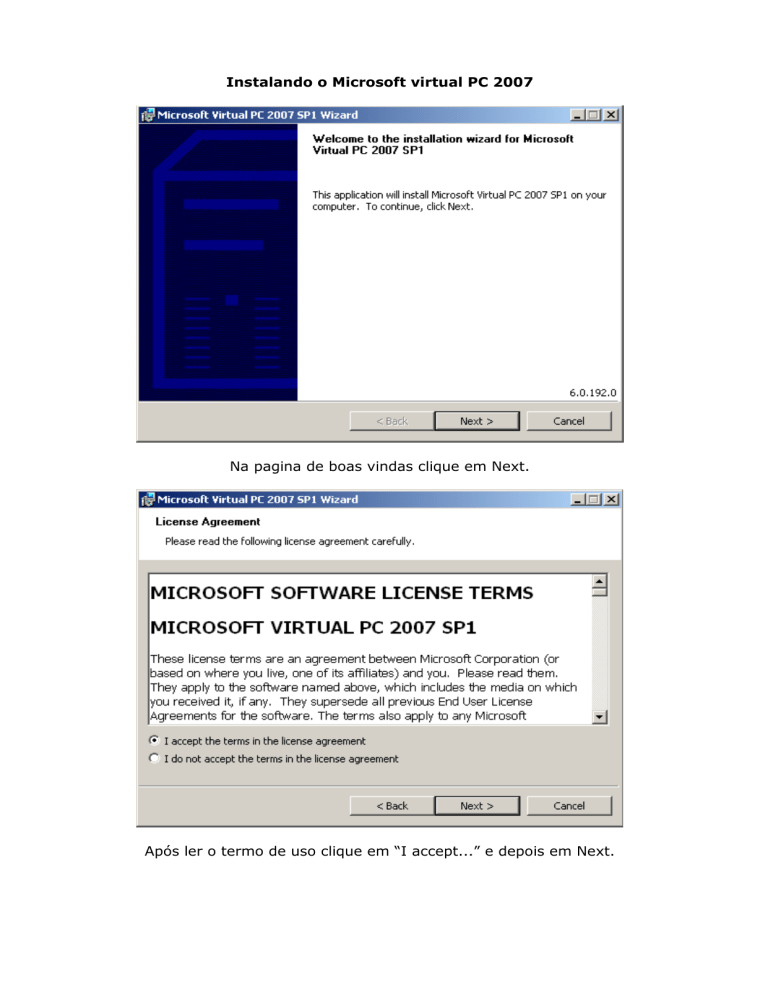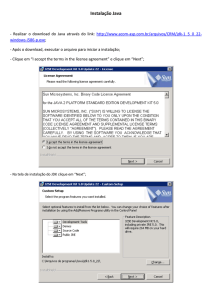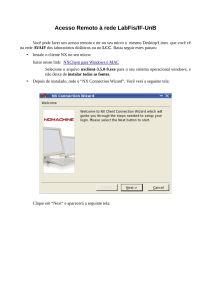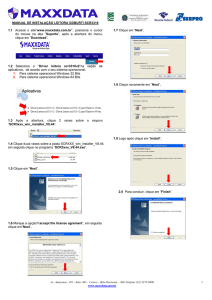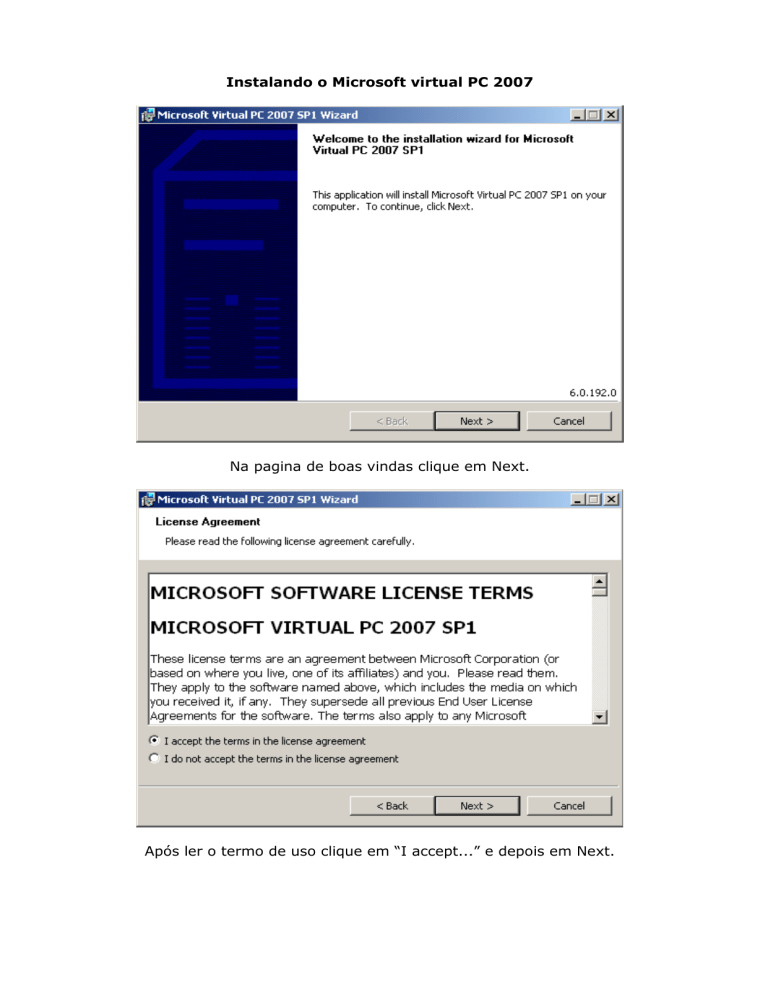
Instalando o Microsoft virtual PC 2007
Na pagina de boas vindas clique em Next.
Após ler o termo de uso clique em “I accept...” e depois em Next.
Na tela de customização aparece o nome do usuário e o nome da organização
(opcional) e logo abaixo existe duas opções a 1° qualquer pessoa pode instalar
aplicativos e na 2° somente o administrador pode instalar aplicativos, clique em
Next.
Aqui mostra o local onde será instalado o virtualizador, clique em Next.
Iniciando a instalação.
Fim da Instalação, clique em Finish.
Criando uma máquina virtual no Virtual PC 2007
Em iniciar, programas clique em virtual pc aparecerá a tela de boas vindas, clique em
Next.
Existe 3 opções para criar uma nova máquina virtual, criar um nova máquina virtual,
criar nova máquina virtual com a configuração padrão e copiar uma máquina virtual
existente, vamos utilizar a primeira opção, clique em Next.
Aqui vocês escolhe o nome da sua máquina virtual e o local a ser instalado, o local
padrão é uma pasta do virtual pc dentro de meus documentos, clique em Next.
Nessa tela será escolhido qual sistema operacional vamos utilizar, no caso usaremos
Windows XP, Other é para algum sistema que não seja Microsoft, automaticamente o
programa fornece uma configuração para memória e HD, clique em Next.
Próximo passo é ajuste da memória, existe duas opções, usar memória recomendada
ou ajustar memória, vamos utilizar a segunda opção ajustar memória, ajuste em no
mínimo 256 MB, clique em Next.
Agora é necessário ajustar o espaço para o HD virtual, existe duas opções usar HD
virtual existente ou criar um novo HD, vamos usar segunda opção.
Aqui ajustamos o tamanho do HD, temos o local onde os discos virtuais serão
criados, logo abaixo o tamanho máximo que pode ter seu HD virtual (esse tamanho
depende do seu HD real), e em seguida o tamanho para o HD virtual nesse exemplo
vou utilizar 6000 MB (6 GB), clique em Next.
Está completa a criação da máquina virtual, clique em Finish.
Assim que finalizar a criação da máquina virtual deverá parecer um console de
utilização e dentro dele a sua nova máquina virtual.
Instalando o Sistema Operacional no Virtual PC 2007
Selecione o Hd virtual onde irá instalar o sistema operacional nesse exemplo vamos
utilizar o Windows XP, clique em Start.
Aguarde o processo de reconhecimento acabar.
Na tela de boot, na barra superior clique em CD.
Aparecerá duas opções, utilizar um cd de instalação ou utilizar uma imagem ISO que
deve estar gravada no seu PC (vamos utilizar o Cd de instalação), selecione e aperte
enter.
Agora é só fazer a instalação normalmente como em um computador real.